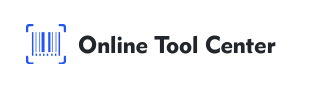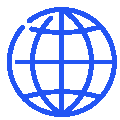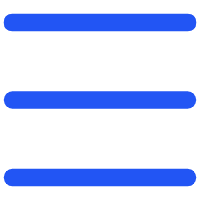I dagens sammenhængende verden har det aldrig været nemmere at holde kontakten med venner, familie og kolleger takket være platforme som WhatsApp.
En af de mest bekvemme funktioner i WhatsApp er dens webversion, WhatsApp Web, som giver brugerne adgang til deres meddelelser direkte fra deres computer. Centralt for denne funktionalitet er WhatsApp Web QR-koden.
Denne artikel vil opdage detaljerne i WhatsApp Web QR-koder, forklare deres vigtighed, almindelige problemer brugerne står over for, og hvordan man løser dem effektivt.
Forståelse af, hvordan man bruger WhatsApp Web QR-koden er afgørende for alle, der ønsker at maksimere deres produktivitet ved at administrere deres meddelelser fra et skrivebordsmiljø.
Hvad er WhatsApp Web QR Code?
WhatsApp Web QR-koden er en unik matrix stregkode, der forbinder din WhatsApp-konto på din smartphone til webbrowseren på din computer.
Denne kode sikrer en sikker forbindelse, så brugerne kan få adgang til deres WhatsApp-beskeder, kontakter og samtaler fra deres skrivebord eller bærbare computer.
Hvordan man bruger WhatsApp Web QR kode?
Brug af WhatsApp Web QR kode er enkel:
1. Åbn WhatsApp Web: Åbn en webbrowser på din computer og gå til web.whatsapp.com.
2. Start WhatsApp på din telefon: Åbn WhatsApp på din smartphone.
3. Få adgang til QR Code Scanner: På din telefon, gå til menuen (tre prikker i øverste højre hjørne for Android, eller indstillinger for iPhone) og vælg "WhatsApp Web".
4. Scan QR-koden: Brug telefonen til at scanne QR-koden, der vises på computerskærmen.
5. Start beskeder: Når scannet, vises dine WhatsApp beskeder på din computer, og du kan begynde at chatte direkte fra din browser.
Almindelige problemer med WhatsApp Web QR Code
På trods af sin enkelhed kan brugerne støde på forskellige problemer, når de bruger WhatsApp Web QR-koden. Almindelige problemer omfatter:
● QR Code Not Scanning: Nogle gange scanner koden ikke korrekt på grund af dårlig belysning, skærmblænding eller en uklar QR-kode.
● Session Timed Out: Hvis QR-kodesessionen går ud før scanningen, skal du opdatere siden og prøve igen.
● Forbindelsesproblemer: Dårlig internetforbindelse kan forhindre QR-koden i at forbinde enhederne korrekt.
Løsninger til "Ingen gyldig QR kode registreret WhatsApp"
Et af de mest frustrerende problemer er fejlen "Ingen gyldig QR kode detekteret".
Her er nogle løsninger:
Kontrollér din internetforbindelse: Kontrollér, at både telefonen og computeren har en stabil internetforbindelse.
Rengør kameraets objektiv: Nogle gange kan et beskidt objektiv forhindre telefonen i at læse QR-koden korrekt.
3. Juster skærmlysstyrken: Øg lysstyrken på computerskærmen for at gøre QR-koden mere synlig.
4. Opdater QR-koden: Klik på knappen Opdater ved siden af QR-koden på websiden for at oprette en ny.
Genstart dine enheder: Nogle gange kan genstart af telefonen og computeren løse underliggende problemer.
Hvordan man genererer en WhatsApp QR kode?
1. Brug af WhatsApp's indbyggede generator
For kontaktdeling:
Åbn WhatsApp på din telefon.
Gå til indstillinger, og tryk på ikonet QR kode ud for dit navn.
Del din QR-kode direkte fra appen.
For gruppeinvitationer:
Åbn den gruppechat, du vil invitere folk til.
Tryk på gruppenavnet for at åbne gruppeoplysninger.
Vælg invitationslinket og derefter indstillingen QR-kode, der skal deles.
2. Tredjeparts WhatsApp QR Code Generators
En tredjeparts QR-kodegenerator kan også oprette WhatsApp QR-koder, der tilbyder yderligere tilpasningsmuligheder.
1. Besøg vores QR kode generator.
2. Indtast de nødvendige oplysninger til WhatsApp QR-koden og opret.
Du kan ændre QR-kodens farve, logo og design i henhold til, hvad du kan lide.
4. Download QR-koden til brug.
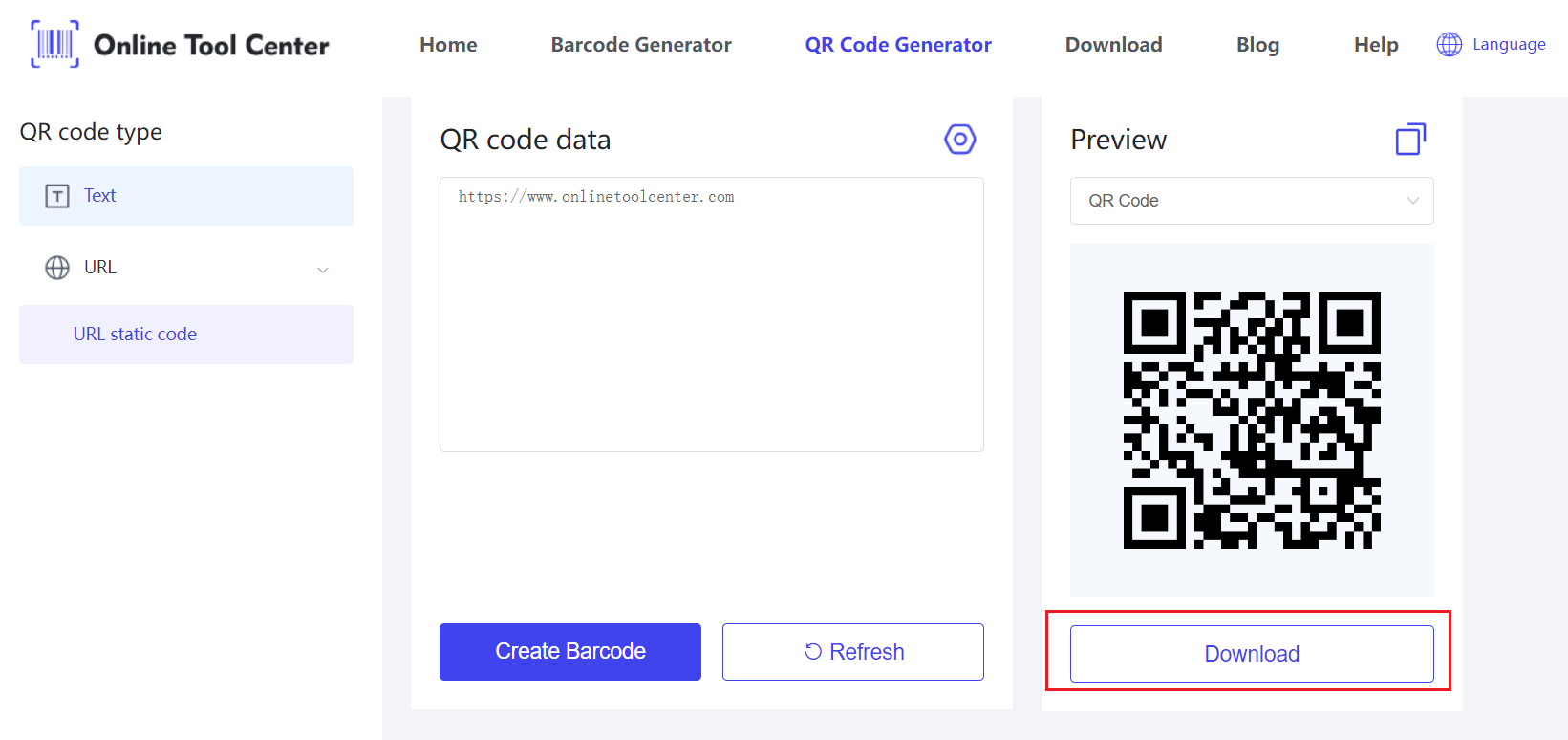
Alt i alt kan forståelse og brug af WhatsApp Web QR-koden i høj grad forbedre din meddelelsesoplevelse ved at give dig mulighed for at administrere samtaler fra din computer.
For mere nyttige værktøjer og ressourcer, besøg vores WhatsApp QR kode generator. Del dine erfaringer og tips om at bruge WhatsApp Web QR koder!